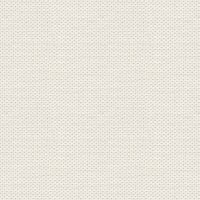

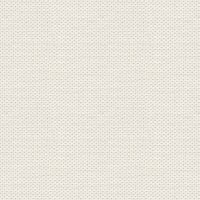

Blue Fairy
Disse filer her under ligger i materialet + en Gradient
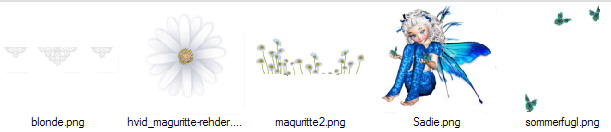
Tuberne åbnes i Paint Shop Pro
Gradienten skal i mappen: Documents\Corel PaintShop Pro\17.0\Gradients
i ældre psp: Gradienten skal i mappen: My PSP Files\Gradients
1. Opret et nyt billede 850x625. Dette billede kalder vi dit arbejdsbillede
2. Tag Flood Fill Tool ... fyld billedet med hvid farve
3. Opret et nyt lag
4. Gå til farvepaletten og Gradienter... find gradient: jette_angellight ... sæt indstillinger
som her under, og tryk ok
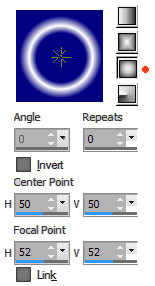
5. Fyld dit billede med gradienten
6. Gå op i Adjust ... Blur ... Gausian Blur sæt tallet til 86
7. Gå op i Effects ... Distortion Effects ... Spiky Halo ... sæt indstillinger
som her under, og tryk ok
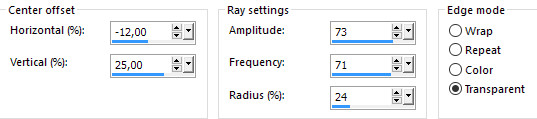
8. Gå til Layerpaletten ... Højreklik på laget ... Duplicate
9. Gå op i Image ... Mirror ... Mirror Vertical ... (i ældre psp: Image ... Flip)
10. Gå op i Image ... Mirror ... Mirror Horizontal (i ældre psp: Image ... Mirror)
11. Gå til layerpaletten ... sæt laget Opacity ca. 35
12. Gå til Layerpaletten ... Højreklik på laget ... Merge Visible
13. Gå op i Adjust ... Hue and Saturation ... Hue/Saturation/Lightness
Tryk på det lille sorte hak for oven ...sæt den til default

sæt de andre indstillinger som her under, og tryk ok:
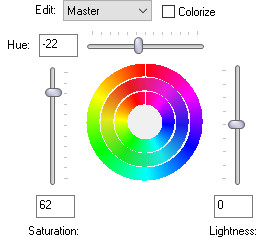
15. Gå op i Effects ... Edge Effects ... Enchange more
16. Åben tuben med den enkelte blomst ... Højreklik i bjælken for oven på tuben ... tryk Copy i det der kommer frem
17. Gå over på dit arbejdsbillede ... Højreklik i bjælken for oven ... tryk Paste as new layer
18. Tag Pick Tool:  ... træk ud i firkanterne i midten (ikke i hjørnerne) så den bliver
... træk ud i firkanterne i midten (ikke i hjørnerne) så den bliver
 ... træk ud i firkanterne i midten (ikke i hjørnerne) så den bliver
... træk ud i firkanterne i midten (ikke i hjørnerne) så den bliver stor som her under i forhold til billedet

19. Gå til Layerpaletten ... sæt laget Blend Mode ... Dodge
20. Bliv i Layerpaletten ... sæt laget opacity til ca. 48
21. Sæt blonderne på for oven på samme måde som i punkt 16 og 17
22. Gå til Layerpaletten ... højreklik ... Merge Visible
23. Gå op i Adjust ... Brightness and Contrast ... Fill Light/Clarity (i ældre psp Clarify ca.15)
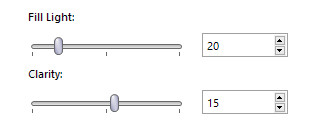
24. Sæt pigen på billedet ... på samme måde som før
25. Gå op i Effects ... 3D Effect ... Drop Shadows ... sæt indstillinger
som her under, og tryk ok

26. Sæt sommerfuglene på på samme måde som før
27. Sæt maqueritterne på, på samme måde som før
28. Giv samme Drop Shadows som før
29. Gå til Layerpaletten ... højreklik ... Duplicate
30. Bliv i Layerpaletten ... sæt laget Blend Mode til Softlight
31. Sæt dit navn på billedet
32. Gå op i Image ... Add Borders ... vælg en mørk blå farve ... 2 pixel ... hak i symmetric
33. Gå op i Image ... Add Borders 8 pixels tag en lyseblå farve fra billedet
34. Gå i Add Borders igen ... mørk blå farve... 2 pixel
Rehders-Design
©
